错误0x800705b4(或更常见的Windows 10更新错误)是一个非常烦人的问题。如果您患有此病,那么这里是参观的正确地方。在这篇文章中,我将解释如何修复0x800705b4 Windows Update错误。
我将为您提供一流且准确的解决方案列表,以高效地解决问题。此外,我将解释您应该了解的有关此0x800705b4:Windows 10更新错误的每条信息。所以,让我们开始吧。
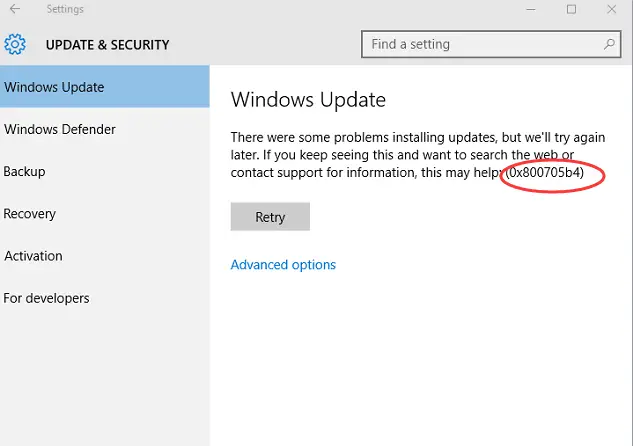
什么是0x800705b4:Windows 10更新错误?
Windows更新是微软提供的一项服务,用于释放OS和其他Microsoft程序(如微软Office等)的更新。 0x800705b4错误与Windows Update (WU)服务混淆,并使其突然崩溃。这就是为什么它通常被称为Windows Update错误。通常,在更新或尝试更新系统或应用程序时,Windows 10上会出现此错误。但是,在某些情况下,这也可能会出现在旧版OS中。
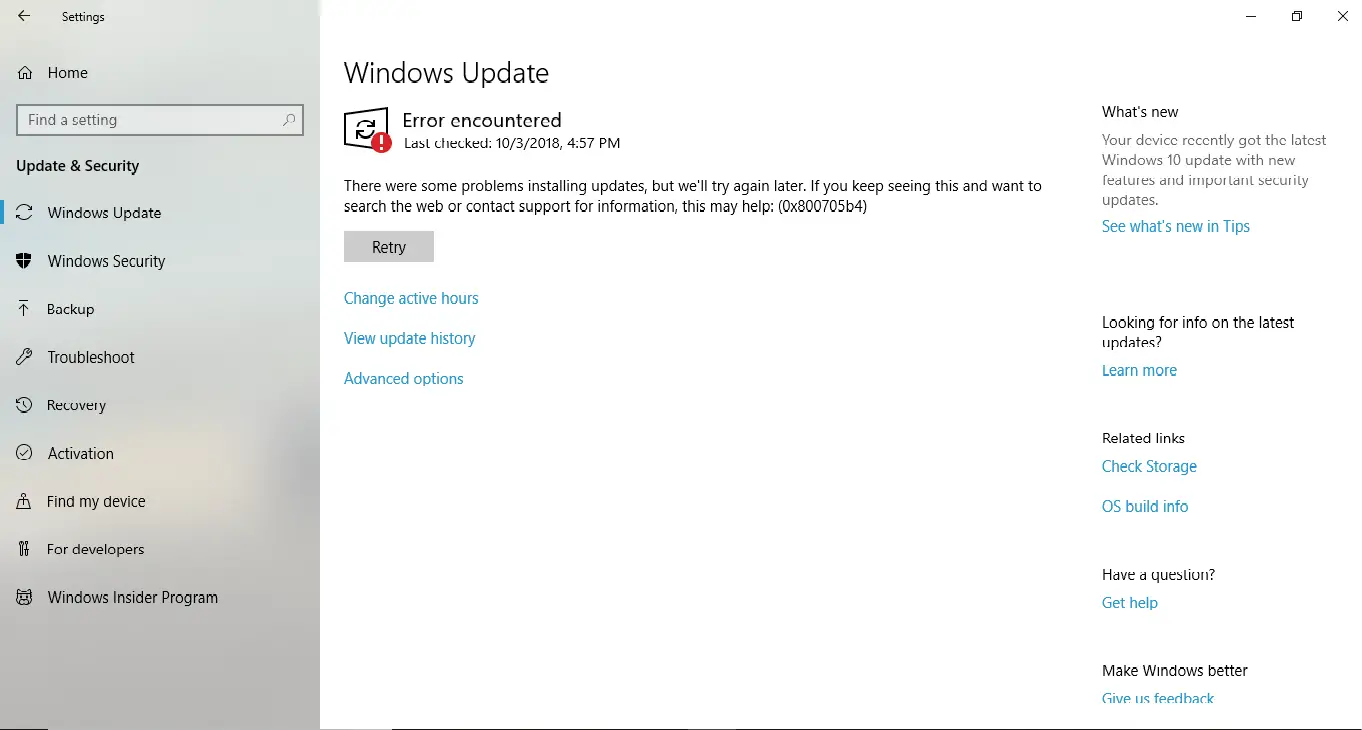
除了Windows Updates,此错误也可能与Windows Defender混淆。发生这种情况时,您将看到一条错误消息,指出“ Windows Defender无法打开实时保护,并且由于超时时间已到期,此操作返回了。” 您还将看到错误代码0x800705b4和该消息。此错误代码以十六进制数据格式显示,这是Windows对错误进行分类的一种常用方法。这些类型的错误通常会导致系统变慢,挂起,崩溃甚至丢失存储的数据。因此,您必须知道如何解决它,这一点很重要。
是什么导致 此错误?
为了以一种有益的方式解决此问题,必须首先了解计算机上错误的原因,这一点很重要。因此,在不久的将来看到相同或相似的错误代码时,您不会惊慌。错误0x800705b4的原因多种多样, 这里列出了最常见的原因。由于系统文件损坏或损坏,或Windows注册表中的错误,可能会发生此错误。或者,当操作系统无法自我更新时。某些恶意软件也可能导致此错误,因为它们使Windows Defender无法使用并与Windows更新服务混在一起。
如何修复0x800705b4错误?
既然您已经了解了造成这种情况的原因,那么现在应该开始学习如何解决错误0x800705b4。我将向您介绍经过尝试后精选的前4个解决方案。没有什么复杂的。您只需要按照每个解决方案提供的逐步指南进行操作,即可逐步完成。依次尝试这些解决方案,直到找到解决问题的解决方案为止。
1.使用Windows Update疑难解答
Windows Update疑难解答程序是Microsoft提供的一种工具,用于处理与Windows Update服务相关的错误和问题。您可以尝试解决此问题。跟着这些步骤:
步骤1:如果使用的是Windows 10,请下载Windows 10的更新疑难解答(https://aka.ms/wudiag);如果使用的是Windows的较早版本,请下载Windows 7 / 8的更新疑难解答。
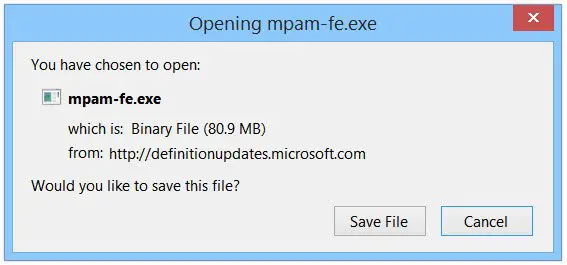
步骤2:下载并安装后,运行Windows Update疑难解答。
步骤3: 按照屏幕上显示的说明进行操作,然后让该工具完成其工作。
步骤4:重新启动计算机。现在检查错误是否消失。
完毕。
2.使用命令提示符修复系统文件
您可以使用sfc命令修复损坏或损坏的系统文件,以解决由文件引起的问题。跟着这些步骤:
步骤1:密码键盘上的Windows + X键,打开高级用户菜单。在菜单中找到命令提示符(管理员),然后单击它。这将以管理员身份启动“命令提示符”窗口。
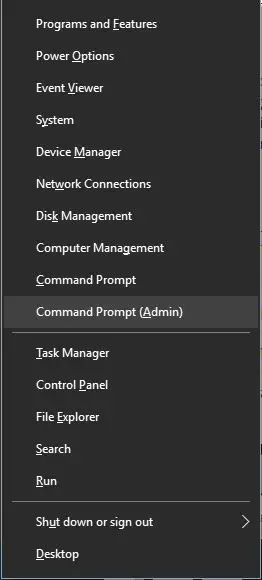
步骤2:现在,在“命令提示符”窗口中键入以下命令,然后按键盘上的输入键:
证监会/ scannow
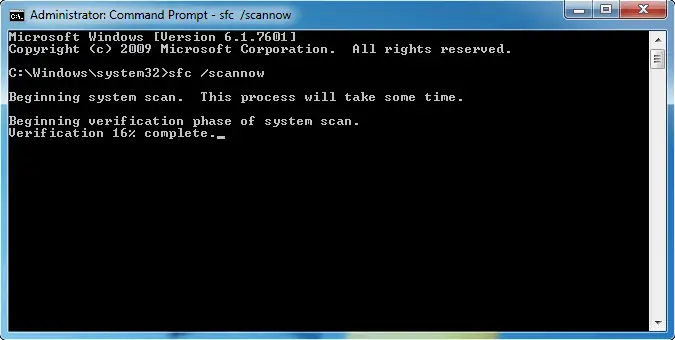
注意: 不要忽略'/'之前的空格,否则命令将不会运行。
步骤3:处理完成后,重新启动计算机。现在检查问题是否已解决。
完毕。
3.手动更新Windows和Windows Defender
更新是解决许多问题的通用解决方案。您可以尝试将Windows和Windows Defender更新到最新版本,以消除此错误。跟着这些步骤:
步骤1: 按Windows + R键以触发“运行”对话框。在其中键入“控制面板”,然后按键盘上的输入键。这将启动控制面板。
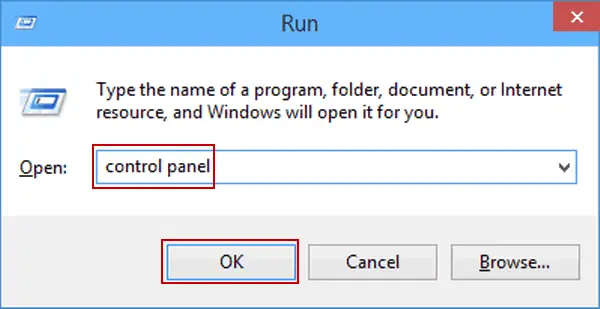
步骤2:现在转到“系统和安全”向导,然后单击“ Windows更新”。
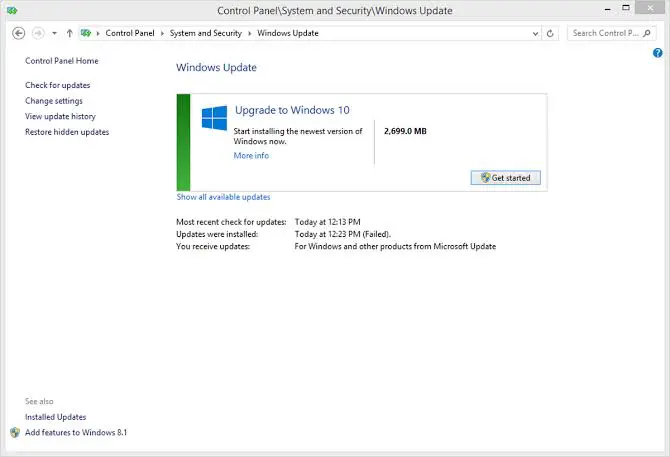
步骤3:接下来,点击屏幕左侧的“检查更新”选项。Windows随后将开始检查可用更新。如果有可用更新,请安装它们。
步骤4:更新Windows之后,现在您必须手动更新Windows Defender。根据您的Windows版本,从以下链接下载Microsoft提供的定义更新:
步骤5:下载文件后,只需双击即可进行安装。按照屏幕上显示的说明进行操作,然后等待Windows Defender成功更新。现在检查这是否解决了问题。
4.禁用Windows Defender
您可以尝试禁用Windows Defender,因为这可能是错误0x800705b4的原因。但是,这可能会使您的安全性和隐私受到威胁。因此,使用此解决方案需要您自担风险。跟着这些步骤:
步骤1:转到“开始”菜单,然后单击“设置”。
步骤2:在“设置”应用中,点击更新和 安全。
步骤3:现在转到Windows安全,然后单击病毒和威胁防护。接下来,从边栏中选择“病毒和威胁防护”,然后单击“病毒和威胁防护设置”。这将启动“病毒和威胁防护设置”窗口。
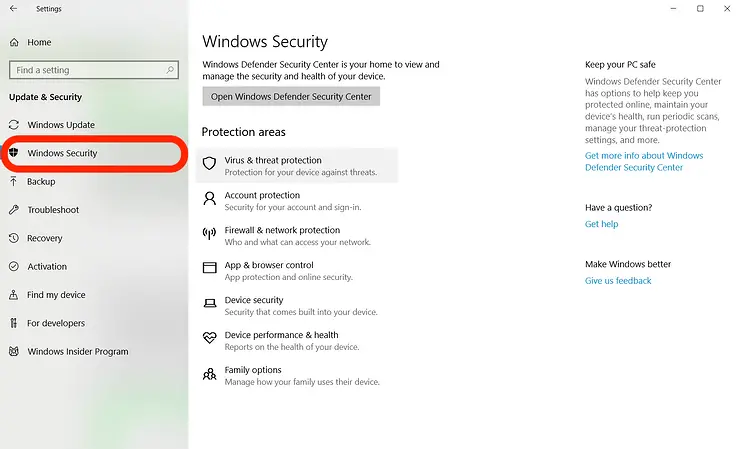
步骤4:然后,只需拨动目前下开关实时保护来关闭。
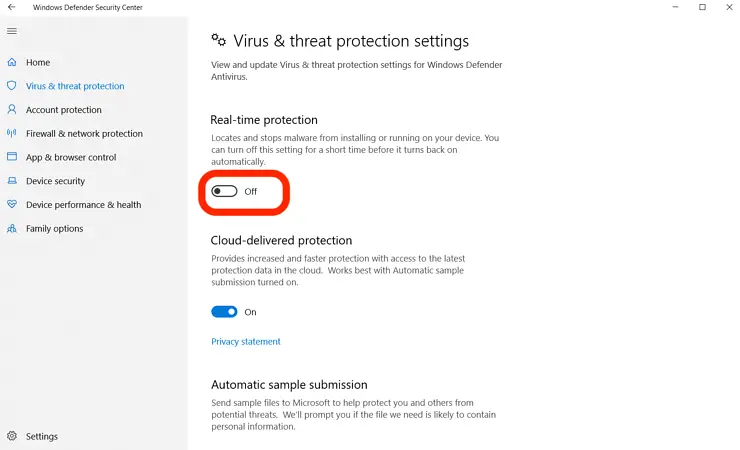
完毕。
结论
因此,这就是您处理Windows 10更新错误的方式。现在,您可以在计算机上和平安装更新,而不会出现错误0x800705b4。还有其他一些解决方案,例如使用“系统还原”或使用“第三方软件”。但是,我不建议您使用它们,因为这些方法有点复杂。

![在Windows 10 上设置Cox 电子邮件[使用Windows Mail 应用程序] 在Windows 10 上设置Cox 电子邮件[使用Windows Mail 应用程序]](https://infoacetech.net/wp-content/uploads/2021/06/5796-photo-1570063578733-6a33b69d1439-150x150.jpg)
![修复Windows Media Player 问题[Windows 8 / 8.1 指南] 修复Windows Media Player 问题[Windows 8 / 8.1 指南]](https://infoacetech.net/wp-content/uploads/2021/10/7576-search-troubleshooting-on-Windows-8-150x150.jpg)
![修复Windows 更新错误0x800703ee [Windows 11/10] 修复Windows 更新错误0x800703ee [Windows 11/10]](https://infoacetech.net/wp-content/uploads/2021/10/7724-0x800703ee-e1635420429607-150x150.png)




![在Windows 中启动命令提示符[7 种方法] 在Windows 中启动命令提示符[7 种方法]](https://infoacetech.net/wp-content/uploads/2021/09/%E5%95%9F%E5%8B%95%E5%91%BD%E4%BB%A4%E6%8F%90%E7%A4%BA%E7%AC%A6-150x150.png)

![Windows版本怎么看[非常简单]](https://infoacetech.net/wp-content/uploads/2023/06/Windows%E7%89%88%E6%9C%AC%E6%80%8E%E9%BA%BC%E7%9C%8B-180x100.jpg)


